Die Benutzeroberfläche
Der HELiOS Desktop zeichnet sich durch eine intuitive Benutzerführung aus.
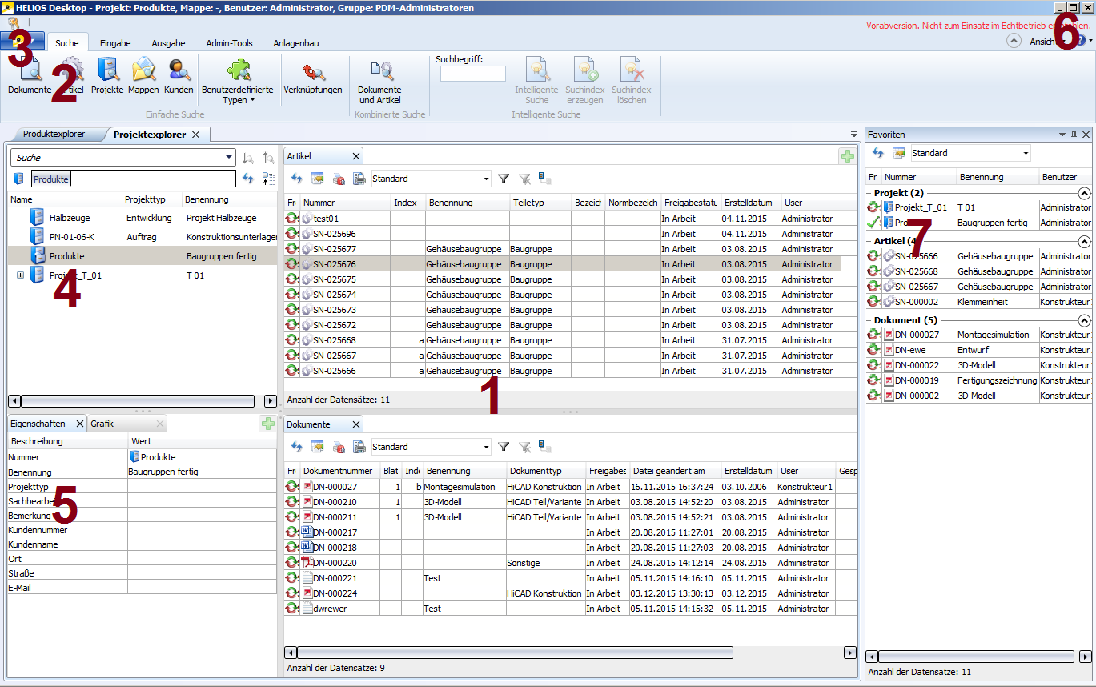
Die Benutzeroberfläche des HELiOS Desktop besteht aus folgenden Bereichen:
In diesem Bereich werden alle HELiOS-Objekte des aktuellen Kontextes aufgelistet. Als Standard-Darstellung werden zum Projekt- oder Mappen-Explorer jeweils eine Artikel- und eine Dokument-Ergebnisliste untereinander angezeigt.
2. Multifunktionsleiste (Ribbon, Menüband)
Die Multifunktionsleiste soll Ihnen helfen, schnell die für eine Aufgabe notwendigen Funktionen zu finden. Die HELiOS-Funktionen sind dazu in verschiedene Kategorien (Funktionsgruppen) unterteilt, die jeweils auf einer Registerkarte angezeigt werden. Die Registerkarte Admin-Tools erscheint dabei nur, wenn Sie als Administrator angemeldet sind.
3. HELiOS-Button und Schnellzugriff-Symbolleiste
4. Andockfenster/ Explorer-Bereiche
Hier können Sie über die Registerkarten zwischen dem Projekt-, Mappen- und Produktexplorer , bzw. Artikelklassenexplorer und Dokumentklassenexplorer wechseln. Wenn Sie die ToDo-Liste aufrufen, wird diese defaultmäßig ebenfalls in dem Bereich angedockt.
5. Eigenschaften-Fenster
Im Eigenschaften-Fenster werden die Kontext-projektbezogenen Daten angezeigt, die Sie beim Anlegen des Objekts (Projekt, Mappe, Produkt, Klasse) eingegeben haben. Auch hier können Sie die Auswahl der angezeigten Attribute konfigurieren. Außerdem können Sie hier zum Grafik-Fenster wechseln. Grafik- und Eigenschaften-Fenster zeigen immer Details zu dem aktiven bzw. zuletzt ausgewähltem Element.
6. Ansicht () und Hilfethemen
Unter Ansicht können Sie, bestimmte Elemente der Oberfläche manuell aktualisieren und ein-/ausblenden (z. B. unter Fenster die Registerkarten für Bereich 4.).
Daneben finden Sie im Pulldown-Menü des Buttons  Aufrufe zu Hilfethemen, Informationen und Support.
Aufrufe zu Hilfethemen, Informationen und Support.
7. Favoriten
Auch das Favoriten-Fenster können Sie über Ansicht > Fenster oben rechts im Desktop ein- und ausblenden.
Über Ansicht > Fenster kann außerdem das andockbare Detail-Fenster der Oberfläche hinzugefügt werden. Hier werden analog zu den jeweiligen Detailfenstern eines HELiOS-Objekts (Artikel, Dokumente, Projekte, Mappen, ...) zum in einer Ergebnisliste oder Explorerbereich markierten Objekt die jeweiligen Stammdaten und weitere Informationen gemäß der Objekt-Eigenschaften und ihrer entsprechenden Detailfenster-Optionen angezeigt (z. B. bei Dokumenten auch ein Grafik-Fenster).
Sie können sowohl die Oberfläche als auch das Eigenschaftenfenster nach eigenen Vorstellungen konfigurieren.
Es gibt Attribute, die, wenn sie in der Ergebnisliste hinzugefügt werden, diese sehr stark ausbremsen können (z. B. Multilanguage oder Workflow-Attribute). Es macht dann u. U Sinn, diese Attribute nur im Eigenschaftsfenster (5) anzeigen zu lassen, anstatt in den Ergebnislisten (1).
- Objekte lassen sich zum Import auch per Drag & Drop aus dem Windows-Bereich in den HELiOS Desktop Bereich ziehen, bzw. innerhalb des HELiOS Desktop per Drag & Drop bewegen. Beim Draggen mit der rechten Maustaste erfolgt analog zum Windows-Verhalten eine Abfrage, ob das Objekt kopiert, verschoben, oder eine Verknüpfung erstellt werden soll.
- HELiOS speichert die letzte aktuelle Größe und Position eines Fensters und zeigt dieses beim nächsten Aufruf wieder so an.

